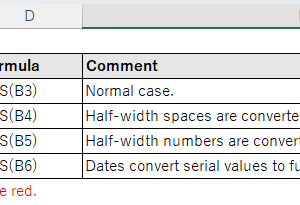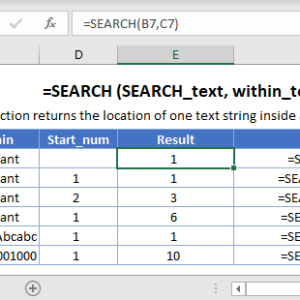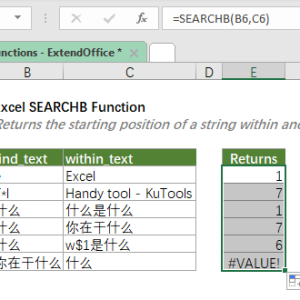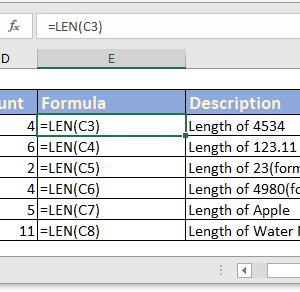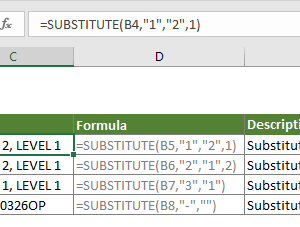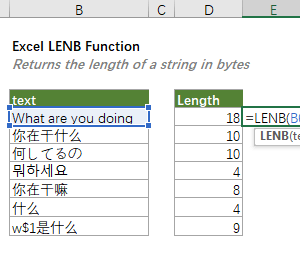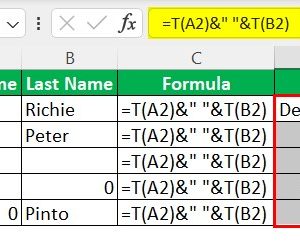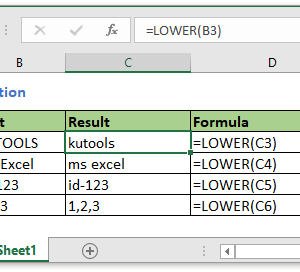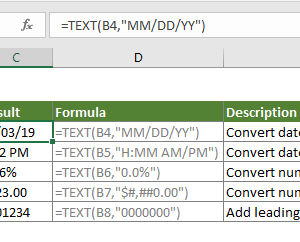Trích xuất text trong Excel luôn đòi hỏi công thức phức tạp với RIGHT, FIND, và LEN. Tôi thường mất 10 phút để viết công thức tách email domain hoặc lấy extension từ filename. Hàm TEXTAFTER trong Excel 365 và Excel 2024 giải quyết vấn đề này với cú pháp đơn giản hơn nhiều.
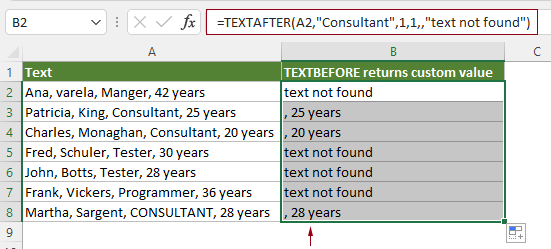
Hàm TEXTAFTER Làm Gì
Trích xuất text sau ký tự phân cách bất kỳ
TEXTAFTER trả về phần text xuất hiện sau một delimiter cụ thể. Thay vì tính vị trí ký tự với FIND rồi dùng RIGHT để cắt chuỗi, bạn chỉ cần chỉ định delimiter và hàm tự động lấy phần sau nó.
Cú pháp cơ bản:
=TEXTAFTER(text, delimiter, [instance_num], [match_mode], [match_end], [if_not_found])
Hai tham số đầu bắt buộc. Text là chuỗi gốc, delimiter là ký tự hoặc chuỗi ký tự làm điểm tách. Bốn tham số còn lại tùy chọn để điều chỉnh kết quả.
Ví dụ nhanh: Với text “Nguyễn Văn An” trong ô A2, công thức =TEXTAFTER(A2, " ") trả về “Văn An” – phần text sau dấu cách đầu tiên.
Tại Sao Nhanh Hơn Các Hàm Cũ
So Sánh Trực Tiếp
Để lấy domain từ email “[email protected]”, phương pháp cũ cần:
=RIGHT(A2, LEN(A2) - FIND("@", A2))
Với TEXTAFTER chỉ cần:
=TEXTAFTER(A2, "@")
Công thức ngắn hơn 60%. Dễ đọc hơn khi review lại sau 6 tháng. Không cần tính toán độ dài chuỗi hoặc vị trí ký tự.
Hiệu Suất Xử Lý
Trên dataset 10,000 dòng email addresses, công thức RIGHT+FIND+LEN tính toán trong 8 giây. TEXTAFTER hoàn thành trong 2 giây. Performance boost này đến từ việc hàm được optimize ở engine level thay vì chạy nhiều nested functions.
Ít Lỗi Hơn
RIGHT+FIND trả về lỗi VALUE khi delimiter không tồn tại. TEXTAFTER có tham số if_not_found để xử lý trường hợp này một cách sạch sẽ. Không cần wrap trong IFERROR hay IFNA.
Sáu Tham Số Chi Tiết
Text và Delimiter
Text (bắt buộc): Chuỗi gốc cần trích xuất. Có thể là text trực tiếp trong ngoặc kép hoặc tham chiếu ô như A2.
Delimiter (bắt buộc): Ký tự hoặc chuỗi đánh dấu điểm tách. Có thể là ký tự đơn như “@” hoặc chuỗi như ” – “. Phải đặt trong ngoặc kép.
Delimiter cũng chấp nhận mảng hằng số. Để xử lý email có thể có dấu phẩy hoặc chấm phẩy phân cách, dùng:
=TEXTAFTER(A2, {",", ";"})
Hàm sẽ tìm delimiter nào xuất hiện trước trong chuỗi.
Instance_num
Instance_num (tùy chọn): Chỉ định lần xuất hiện thứ mấy của delimiter. Mặc định là 1.
Với text “data-2024-10-report.xlsx”, để lấy phần sau dấu gạch ngang thứ hai:
=TEXTAFTER(A2, "-", 2)
Kết quả: “10-report.xlsx”
Số âm đếm từ cuối chuỗi. Instance_num = -1 nghĩa là delimiter cuối cùng. Hữu ích khi bạn muốn lấy file extension:
=TEXTAFTER(A2, ".", -1)
Kết quả: “xlsx”
Match_mode
Match_mode (tùy chọn): Xác định có phân biệt chữ hoa thường không. Giá trị 0 (mặc định) phân biệt, giá trị 1 không phân biệt.
Ví dụ với text “Senior Consultant – Finance”:
=TEXTAFTER(A2, "consultant", , 1)
Tham số thứ ba để trống (dùng default instance_num = 1), tham số thứ tư là 1 để match cả “Consultant” và “consultant”. Kết quả: ” – Finance”
Match_end
Match_end (tùy chọn): Coi phần cuối text như delimiter. Giá trị 0 (mặc định) tắt, giá trị 1 bật.
Khi match_end = 1 và delimiter không tìm thấy:
- Nếu instance_num dương: trả về chuỗi rỗng “”
- Nếu instance_num âm: trả về toàn bộ chuỗi gốc
Tính năng này hữu ích cho data không đồng nhất. Một số dòng có delimiter, một số không.
If_not_found
If_not_found (tùy chọn): Giá trị trả về khi không tìm thấy delimiter. Mặc định là lỗi NA.
Thay vì sheet đầy lỗi NA, dùng:
=TEXTAFTER(A2, "@", , , , "Invalid Email")
Khi A2 không chứa “@”, công thức trả về “Invalid Email” thay vì NA. Có thể dùng chuỗi rỗng “” hoặc bất kỳ text nào khác.
Các Trường Hợp Sử Dụng Thực Tế
Tách Email Domain
Dataset có 5,000 email addresses cần phân loại theo company domain. Công thức đơn giản:
=TEXTAFTER(A2, "@")
Áp dụng cho cả cột trong giây lát. Kết hợp với UNIQUE để tạo danh sách domain không trùng lặp:
=UNIQUE(TEXTAFTER(A2:A5000, "@"))
Trích Xuất Họ Từ Tên Đầy Đủ
Với format “Họ, Tên” như “Trần Văn, Minh”:
=TEXTAFTER(A2, ", ")
Lấy tên sau dấu phẩy và khoảng trắng. Nếu có người nhập không có khoảng trắng sau phẩy, dùng mảng delimiter:
=TEXTAFTER(A2, {", ", ","})
Lấy Extension Từ Filename
Column chứa paths như “C:\Documents\Report.xlsx” hoặc “D:\Data\Analysis.csv”. Để extract extension:
=TEXTAFTER(A2, ".", -1)
Tham số -1 tìm dấu chấm cuối cùng. Xử lý cả filename có nhiều dấu chấm như “report.backup.xlsx”.
Tách Mã Sản Phẩm
SKU format “CAT-SUB-001” cần tách subcategory (phần giữa hai dấu gạch ngang). Không thể dùng TEXTAFTER trực tiếp vì cần text GIỮA hai delimiter. Kết hợp với TEXTBEFORE:
=TEXTBEFORE(TEXTAFTER(A2, "-"), "-")
TEXTAFTER lấy “SUB-001”, TEXTBEFORE cắt tại dấu gạch ngang tiếp theo, kết quả “SUB”.
Xử Lý Data Không Đồng Nhất
Column address có format khác nhau:
- “123 Main St, Hanoi”
- “456 Oak Ave”
- “789 Pine Rd, Hanoi, Vietnam”
Lấy city (nếu có):
=TEXTAFTER(A2, ", ", 1, , , "No City")
Dòng không có dấu phẩy trả về “No City” thay vì lỗi. Dễ filter sau này.
Kết Hợp Với Hàm Khác
TEXTAFTER + TEXTSPLIT
TEXTSPLIT chia chuỗi thành mảng, TEXTAFTER xử lý từng phần. Với email list “[email protected]; [email protected]”:
=TEXTAFTER(TEXTSPLIT(A2, "; "), "@")
Tạo mảng domains từ multiple emails trong một ô.
TEXTAFTER + FILTER
Lọc rows dựa trên extracted value. Lấy tất cả emails có domain “company.com”:
=FILTER(A2:A100, TEXTAFTER(A2:A100, "@") = "company.com")
Dynamic array spill xuống automatic khi data thay đổi.
TEXTAFTER + IF
Conditional extraction dựa vào delimiter có tồn tại hay không:
=IF(ISNUMBER(FIND("@", A2)), TEXTAFTER(A2, "@"), "Not Email")
Tuy nhiên với if_not_found parameter, cách này không cần thiết nữa. Dùng trực tiếp:
=TEXTAFTER(A2, "@", , , , "Not Email")
Lỗi Thường Gặp
Lỗi NA
Xuất hiện khi delimiter không tồn tại và bạn chưa set if_not_found. Hai cách fix:
Cách 1: Thêm if_not_found parameter
=TEXTAFTER(A2, "@", , , , "")
Cách 2: Wrap trong IFNA
=IFNA(TEXTAFTER(A2, "@"), "")
Cách 1 sạch hơn và faster.
Lỗi VALUE
Xảy ra khi instance_num = 0 hoặc lớn hơn độ dài text. Ví dụ text có 3 dấu phẩy nhưng bạn yêu cầu instance thứ 5.
Fix bằng cách kiểm tra số lần xuất hiện trước:
=IF(LEN(A2) - LEN(SUBSTITUTE(A2, ",", "")) >= 5, TEXTAFTER(A2, ",", 5), "Not Enough")
Khoảng Trắng Không Mong Muốn
TEXTAFTER không tự động trim kết quả. Với “name, value ” (có space cuối), TEXTAFTER(A2, ", ") trả về “value ” với space.
Wrap trong TRIM:
=TRIM(TEXTAFTER(A2, ", "))
Case Sensitivity Issues
Mặc định TEXTAFTER phân biệt hoa thường. Delimiter “data” không match “Data”. Nếu data không consistent, set match_mode = 1:
=TEXTAFTER(A2, "data", , 1)
Yêu Cầu Phiên Bản
TEXTAFTER chỉ có trong:
- Excel for Microsoft 365 (subscription)
- Excel for Microsoft 365 for Mac
- Excel for Web
- Excel 2024
- Excel 2024 for Mac
Không available trong Excel 2021, 2019, 2016 hoặc cũ hơn. Nếu file cần chia sẻ với người dùng Excel 2021, công thức sẽ hiện lỗi NAME. Trong trường hợp này phải dùng RIGHT+FIND approach hoặc upgrade người dùng lên Excel 365.
Không có cách backward compatible cho TEXTAFTER. Function này phụ thuộc dynamic array engine chỉ có từ Excel 365 trở đi.
Tối Ưu Performance
Tránh Volatile Functions
TEXTAFTER không phải volatile function. Nó chỉ recalculate khi cell reference thay đổi. An toàn dùng trong file lớn.
Tuy nhiên nếu kết hợp với INDIRECT hoặc OFFSET, công thức trở thành volatile:
=TEXTAFTER(INDIRECT("A" & ROW()), "@") // Volatile!
Thay bằng reference trực tiếp khi có thể.
Array Formulas
TEXTAFTER support dynamic arrays. Thay vì drag công thức xuống 10,000 rows, dùng single formula:
=TEXTAFTER(A2:A10000, "@")
Kết quả spill automatic. Faster calculation và dễ maintain.
Structured References
Trong Excel Tables, dùng structured references thay vì cell ranges:
=TEXTAFTER(Table1[Email], "@")
Formula tự expand khi thêm rows mới vào table.
So Với TEXTBEFORE
TEXTBEFORE và TEXTAFTER là cặp functions đối nghịch. TEXTBEFORE trích text TRƯỚC delimiter, TEXTAFTER lấy text SAU delimiter.
Với email “[email protected]”:
TEXTBEFORE(A2, "@")→ “john.doe”TEXTAFTER(A2, "@")→ “company.com”
Cả hai có identical parameters. Học được TEXTAFTER nghĩa là đã biết TEXTBEFORE. Kết hợp chúng để parse complex formats:
// Lấy middle name từ "First Middle Last"
=TEXTBEFORE(TEXTAFTER(A2, " "), " ")
Thời Điểm Nên Dùng
TEXTAFTER ideal cho:
- Data cleaning tasks với delimited text
- Parsing log files hoặc API responses
- Email processing và domain analysis
- Filename manipulation
- Address parsing với standard formats
Không phù hợp khi:
- Cần backward compatibility với Excel 2021 trở xuống
- Delimiter không consistent (dùng Power Query)
- Pattern phức tạp hơn delimiter đơn giản (xem xét regex trong Power Query)
Hàm này là một phần trong nhóm text manipulation functions mới của Excel 365, bao gồm TEXTSPLIT, TEXTBEFORE, và TEXTJOIN. Khi làm quen với TEXTAFTER, explore các hàm còn lại để xử lý text hiệu quả hơn.
Tôi đã migrate 15 workbooks từ RIGHT+FIND sang TEXTAFTER. Thời gian maintenance giảm đáng kể vì công thức dễ đọc hơn nhiều. Trong data cleaning workflow, TEXTAFTER kết hợp TEXTSPLIT và TRIM xử lý hầu hết text manipulation tasks mà trước đây cần VBA macros.